![图片[1]- Windows实现快速预览文件- 如烟笔记](https://img-1259613606.cos.ap-nanjing.myqcloud.com/LightPicture/2024/12/5808974c52f1ac2d.jpeg)
众所周知,苹果电脑有个非常实用的功能,那就是只要单击文件,然后按空格就可以预览文件里的内容,但是Windows没有这功能。
今天介绍的这款叫QuickLook,它能在Windows的环境下实现快速预览文件的功能。
软件使用很简单,打开软件后,单击文件,再按空格,软件就会打开预览的窗口。
![图片[2]- Windows实现快速预览文件- 如烟笔记](https://blog.iosru.com/wp-content/uploads/2024/12/20241220142116294-925989e925294be2b70604fc5b54f64a.webp)
快速预览图片:单击图片,然后按空格,就可以快速的预览图片,非常方便!
![图片[3]- Windows实现快速预览文件- 如烟笔记](https://blog.iosru.com/wp-content/uploads/2024/12/20241220142135973-918459e806b1a7cab84a025ca2f09d87.gif)
PSD文件预览:上面演示的是JPG、PNG格式的图片预览,想要预览PSD文件,一般的情况下要用PS打开。
![图片[4]- Windows实现快速预览文件- 如烟笔记](https://blog.iosru.com/wp-content/uploads/2024/12/20241220142239535-5cdca74f3fe2077195e71603c20f8e18.gif)
而用PS打开非常非常慢,所以用今天的这款软件可预览内容,再也不用担心PSD文件打开问题。
快速预览PDF:PDF是日常办公必备的软件,但是如果老旧卡的电脑想要打开PDF,那会非常非常的慢,这时候用QuickLook预览功能,可快速预览。
这个功能在查找PDF时非常方便,如果一个PDF一个PDF的打开,那老费时间了。
音频视频预览:除了图片、PDF之外,软件还可以预览音频视频。
![图片[5]- Windows实现快速预览文件- 如烟笔记](https://blog.iosru.com/wp-content/uploads/2024/12/20241220142316841-511ba2f3a02eeed4783127cf4062f7b3.gif)
但是Word、Excel、PPT无法预览,只显示文件的信息。
![图片[6]- Windows实现快速预览文件- 如烟笔记](https://blog.iosru.com/wp-content/uploads/2024/12/20241220142334166-dd67231c42b5a946d262e0bcb40fa26e.gif)
不过可以安装插件,给大家提供了能打开Office的插件。
插件的安装是打开了QuickLook软件,然后单击选择“QuickLook.Plugin.OfficeViewer.qlplugin”,然后再按空格,点击“Click here to install this plugin”。
![图片[7]- Windows实现快速预览文件- 如烟笔记](https://blog.iosru.com/wp-content/uploads/2024/12/20241220142358596-1c0a93d53336b6d5ada314b6bde6b2b4.webp)
安装完成后,再重启QuickLook即可。这样再去打开Word、Excel、PPT都可以正常预览了。
如果还要其他格式的文件打开,就可以去开源地址中获取插件安装
本站收集的资源仅供内部学习研究软件设计思想和原理使用,学习研究后请自觉删除,请勿传播,因未及时删除所造成的任何后果责任自负。
如果用于其他用途,请购买正版支持作者,谢谢!若您认为「RuYan」发布的内容若侵犯到您的权益,请联系站长邮箱: iosruyan@163.com 进行删除处理。
本站资源大多存储在云盘,如发现链接失效,请联系我们,我们会第一时间更新。
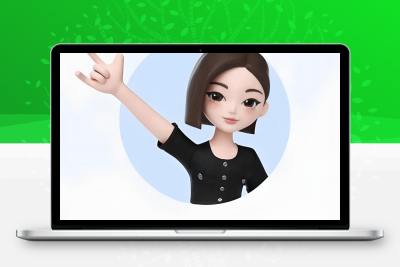
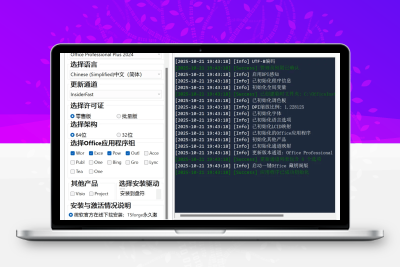
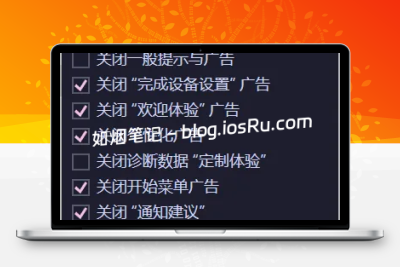
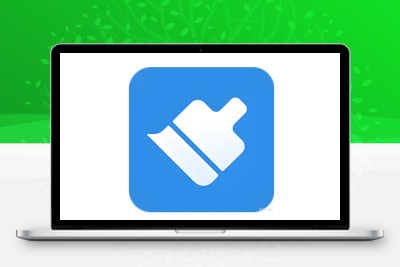

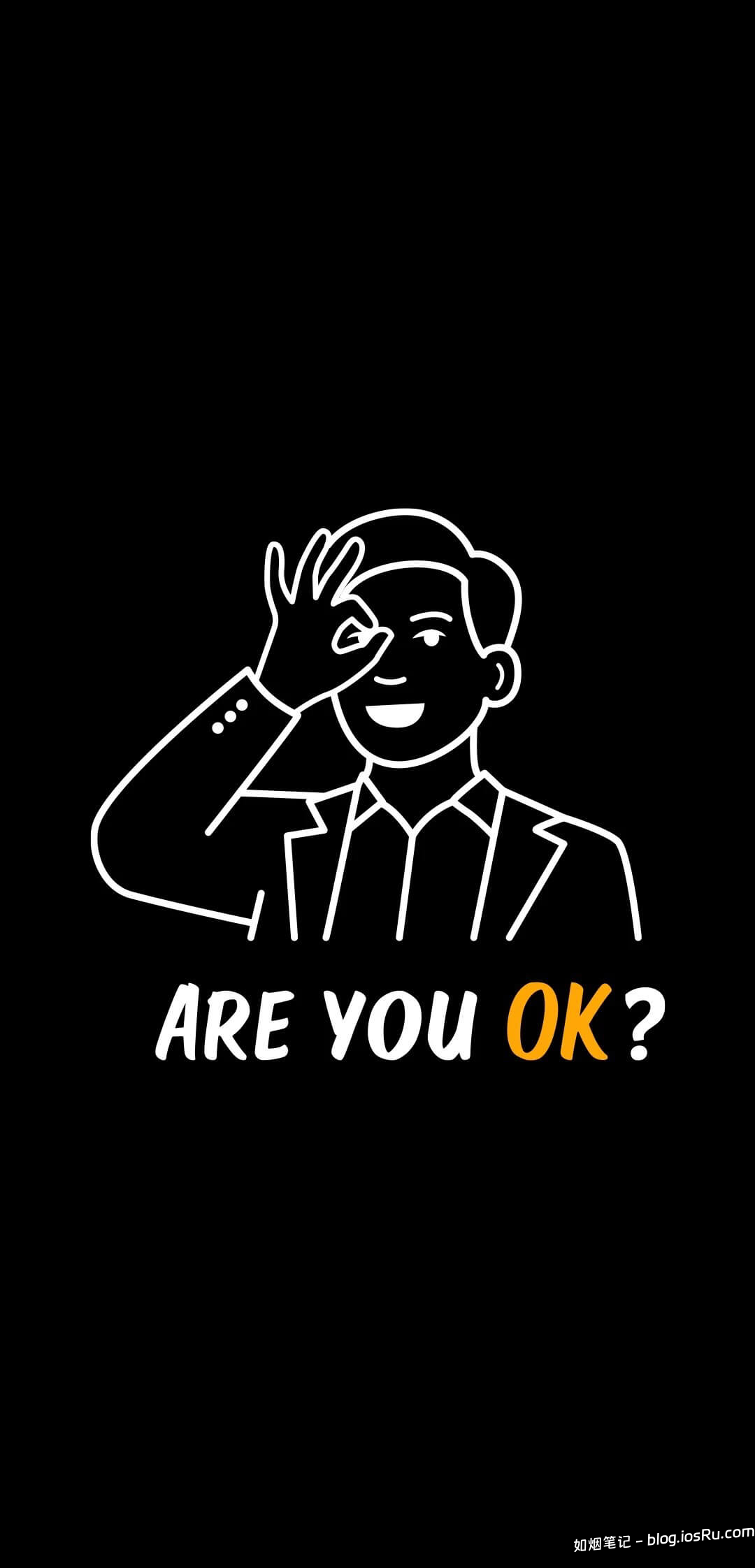





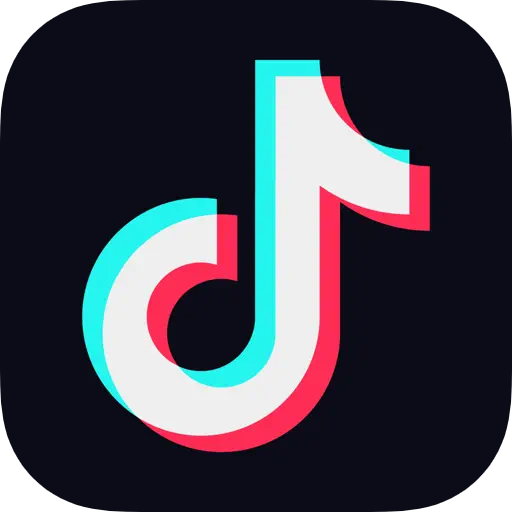

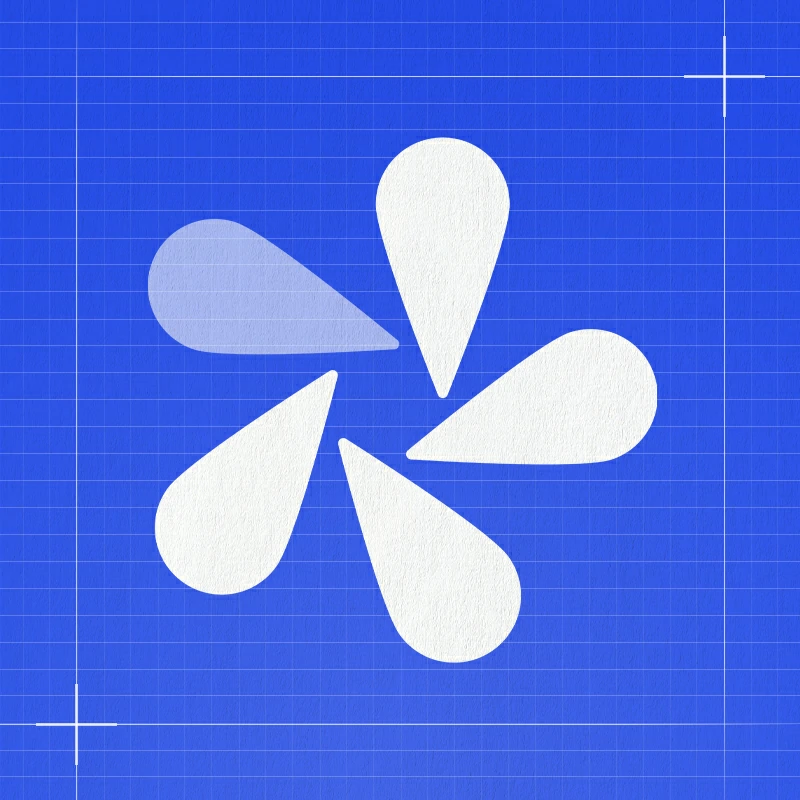
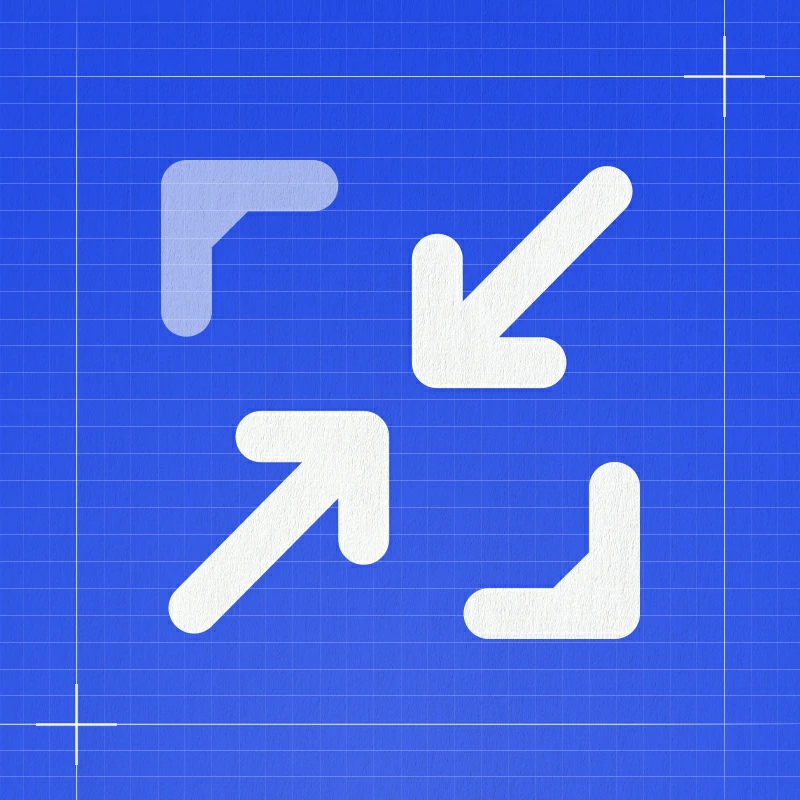
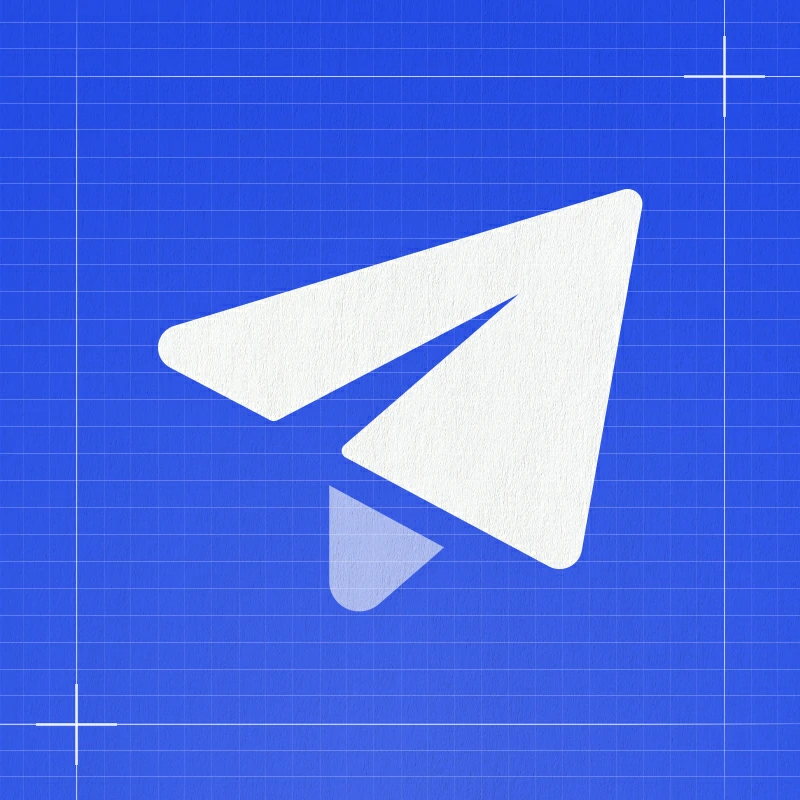



暂无评论内容